備品管理クラウドを使いはじめる準備
備品管理クラウドでは登録するアイテムと、
・場所(ビルやフロアなど)
・組織(本社・支社や部署・グループなど)
・ユーザー
などの情報を一緒に管理します。
これらの情報を一緒に登録しておくことで、どの部署の誰が使用しているのか(保管しているのか)が、ひと目で分かるようになります。
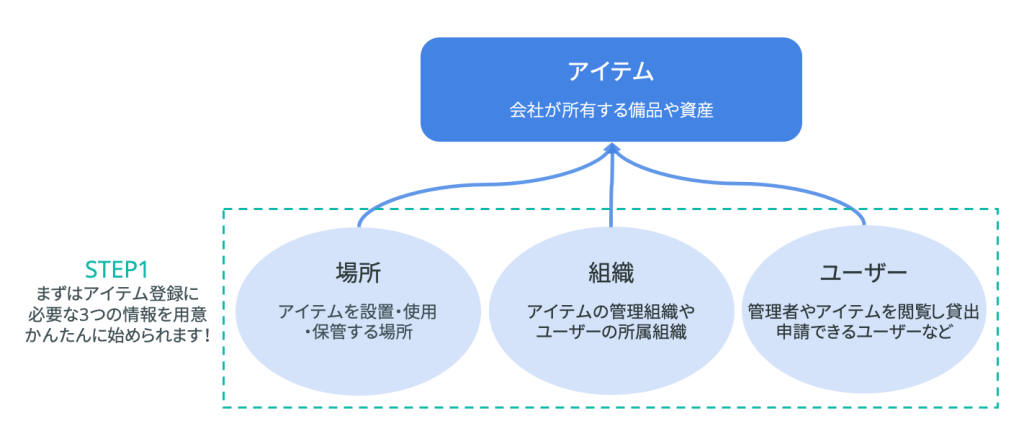
備品管理クラウドにログインしたら、まずは、場所・組織・ユーザーの登録をはじめましょう。
1. 場所の登録
場所は、オフィスの名前、部署の名前、フロアや部屋の名前など、その会社にとってわかりやすい名前で登録しておくことができます。
もちろん、場所は複数登録しておけるので、支社や部屋がいくつもある会社であってもアイテムの所在に迷うこともありません。
アイテムを使いたい時、棚卸をする時など、スムーズにアイテムを探すことができるようになります。
詳しくは「場所を登録する」をご参照ください。
2. 組織情報の登録
アイテムの管理責任部門や使用部門を設定するために「組織」の登録が必要です。
アイテムに組織をひもづけることで、管理責任が明確となり所在などの調査がスムーズに行えます。
詳しくは「組織を登録する」をご参照ください。
3. ユーザーの登録
備品管理クラウドを利用するユーザーを追加します。
社員はもちろん、機能を制限された権限を付与することで税理士などの外部の方のユーザーを作ることも可能です。
詳しくは「ユーザーを登録する」をご参照ください。
4.アイテムの登録
事前準備が終れば次はいよいよアイテムの登録です。
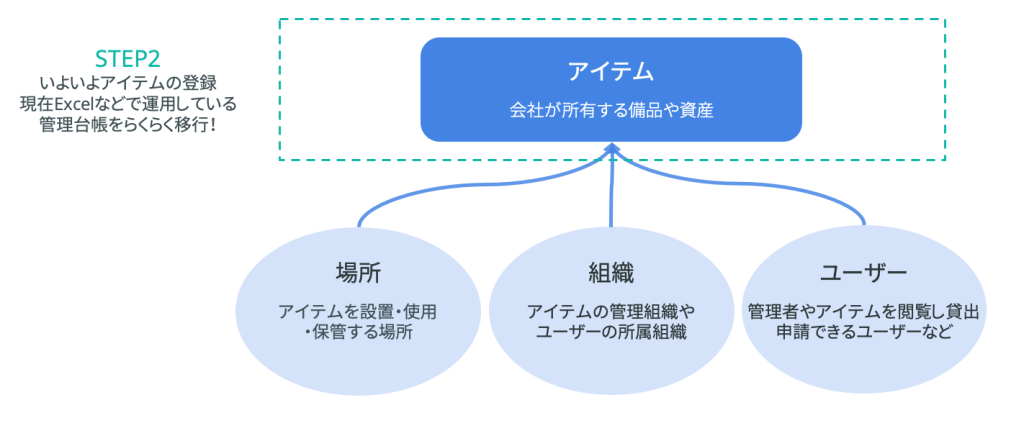
登録の仕方は2つあり、現在運用されている備品リストや資産管理台帳を一括で移行する方法。
スマートフォンアプリを利用した登録方法があります。
4-1. 備品リストや固定資産台帳の移行
備品管理クラウドではExcelを用いたアイテムの一括登録機能が用意されています。
この機能を利用することで、今お使いの備品リストや固定資産台帳を簡単に備品管理クラウドへ移行することができます。
詳しくは「備品管理台帳を移行する」をご参照ください。
4-2. スマートフォンアプリを利用したアイテムの登録
備品管理クラウドではアイテムを登録するためのスマートフォンアプリが用意されています。
このアプリでは、(JANコード、製品ラベル)をカメラで読み取ることで製品情報が自動でセットされるなど、入力支援が充実しています。
詳しくは「アプリでアイテムを登録する(バーコードから自動で入力)」「アプリでアイテムを登録する(製品ラベルから自動で入力)」をご参照ください。